Διαφήμιση
Γιατί να κολλήσετε με το πλήθος των εικονιδίων που ήρθαν με την βάση του Mac σας όταν μπορείτε να τα ανταλλάξετε για μια δέσμη σούπερ χρήσιμες συντομεύσεις;
Γρήγορη πρόσβαση στους αγαπημένους σας ιστότοπους, εφαρμογές, αρχεία και φακέλους χρησιμοποιώντας γρήγορους συνδέσμους από την αποβάθρα. Πρώτα βεβαιωθείτε ότι διαθέτετε χώρο για αυτές τις νέες συντομεύσεις αποβάθρας από να απαλλαγείτε από εικονίδια αποβάθρας που δεν χρειάζεστε.
Για κάθε εικονίδιο που θέλετε να διαγράψετε, σύρετε το πάνω και έξω από την αποβάθρα και αφήστε το όταν βλέπετε το Αφαιρώ προτροπή.
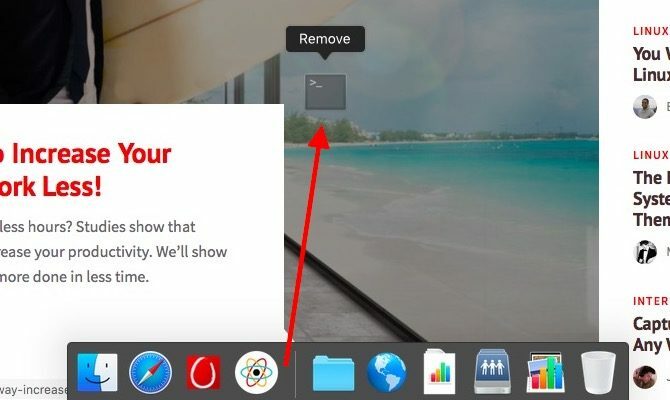
Τώρα, ας δούμε τι μπορείτε να προσθέσετε στην αποβάθρα για να την καταστήσετε πιο σχετική.
1. Σύνδεσμοι προς τους αγαπημένους σας ιστότοπους
Ας υποθέσουμε ότι θέλετε να προσθέσετε ένα σύνδεσμο στο MakeUseOf στην αποβάθρα σας. Οταν έχεις makeuseof.com ανοίξτε στο Safari, κάντε κλικ και σύρετε τη διεύθυνση URL από τη γραμμή διευθύνσεων στη δεξιά πλευρά της αποβάθρας. Η συντόμευση εμφανίζεται τώρα ως ένα μπλε εικονίδιο "σφαίρα" στην αποβάθρα και σας φέρνει στην ιστοσελίδα μας με ένα μόνο κλικ.
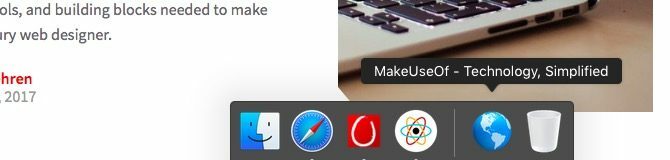
Σημείωση: Με τη "δεξιά πλευρά της αποβάθρας", εννοούμε στα δεξιά του διαχωριστή που χωρίζει την αποβάθρα σε δύο τμήματα. Διαβάστε περισσότερα σχετικά με αυτή τη ρύθμιση στο τον οδηγό μας για την αποβάθρα του Mac Όλα όσα πρέπει να ξέρετε για την βάση σύνδεσης του Mac σαςΕίναι ο κύριος τρόπος που πολλοί χρήστες αλληλεπιδρούν με το Mac OS X, αλλά πολλοί άνθρωποι ακόμα δεν γνωρίζουν κάποια από τα πιο βασικά και χρήσιμα πράγματα που μπορεί να έχει η βάση. Διαβάστε περισσότερα .
Αναρωτιέστε αν αυτή η ρύθμιση κλικ-και-σύρετε θα λειτουργήσει σε διαφορετικό πρόγραμμα περιήγησης; Δεν λειτουργεί τουλάχιστον στο Chrome, αλλά έχετε μια λύση. Καταχωρίστε πρώτα τη διεύθυνση URL και σύρετε το σύνδεσμό της στην αποβάθρα από τη γραμμή σελιδοδεικτών ή τη Διαχείριση σελιδοδεικτών.
Δημιουργία αναγνωριστικών εικονιδίων συντόμευσης
Επομένως, όλοι είστε έτοιμοι να προσθέσετε περισσότερες συντομεύσεις ιστότοπου. Αλλά περίμενε! Θέλετε πραγματικά μια χούφτα (ή περισσότερα) μπλε "σφαίρα" εικονίδια που δεν μπορείτε να διακρίνετε αν δεν πετάξετε πάνω από καθένα από αυτά; Πιθανώς όχι.

Τι λέτε για χρησιμοποιώντας ένα προσαρμοσμένο εικονίδιο Πώς να χρησιμοποιήσετε τα προσαρμοσμένα εικονίδια στο Mac OS X (και πού να τα βρείτε)Φωτίστε το Mac σας εγκαθιστώντας τα δικά σας προσαρμοσμένα εικονίδια για το αγαπημένο λογισμικό και τα εξαρτήματα του συστήματος - είναι εύκολο! Διαβάστε περισσότερα για κάθε συντόμευση; Για να το κάνετε αυτό, μεταφέρετε πρώτα τη διεύθυνση URL του ιστότοπου στην επιφάνεια εργασίας. Τώρα βρείτε την εικόνα που θέλετε να χρησιμοποιήσετε για το εικονίδιο συντόμευσης και αντιγράψτε το στο πρόχειρο.
Στη συνέχεια, κατευθυνθείτε στην επιφάνεια εργασίας, επιλέξτε τη συντόμευση URL και πληκτρολογήστε Command + I για να ανοίξετε τη συντόμευση Πάρτε πληροφορίες επιθεωρητής.
Στον επιθεωρητή, επιλέξτε την εικονική εικόνα επάνω αριστερά και επικολλήστε τη νέα εικόνα από το πρόχειρο. Τώρα όταν σύρετε τη συντόμευση στην αποβάθρα, εμφανίζεται με το εικονίδιο που επιλέξατε. Παίρνετε επίσης ένα Ανοίξτε στη σύνδεση επιλογή στο μενού περιβάλλοντος για συντομεύσεις που δημιουργήθηκαν χρησιμοποιώντας αυτή τη μέθοδο.
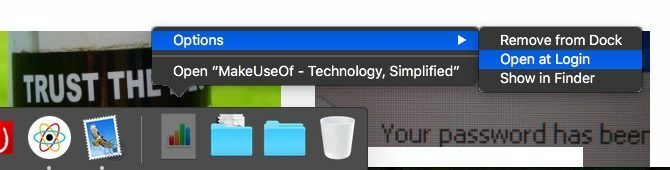
Επαναλάβετε αυτή τη διαδικασία για να ρυθμίσετε συντομεύσεις dock με προσαρμοσμένα εικονίδια για τους πιο χρησιμοποιούμενους ιστότοπους. Πρέπει να σας προειδοποιήσουμε ότι μια συντόμευση dock δεν θα λειτουργήσει αν διαγράψετε τον σύνδεσμο συντόμευσης της από την επιφάνεια εργασίας. Παρόλο που μπορείτε να μεταφέρετε αυτόν τον σύνδεσμο από την επιφάνεια εργασίας σε ένα ειδικό φάκελο, τον οποίο μπορείτε να αποφύγετε.
Έχοντας ένα ξεχωριστό φάκελο για συνδέσμους ιστότοπου έρχεται επίσης χρήσιμος αν καταλήξετε με πάρα πολλά αγαπημένα. Σε αυτή την περίπτωση, συνιστούμε να καταργήσετε τις συντομεύσεις από την αποβάθρα και να διατηρήσετε μόνο μια συντόμευση στο σταθμό βάσης.
2. Πρόσφατες εφαρμογές και έγγραφα
Ορισμένες εφαρμογές είναι της ποικιλίας install-it-and-forget-it, ειδικά των εφαρμογών της γραμμής μενού που έχετε ορίσει να ανοίξετε κατά τη σύνδεση. Ωστόσο, άλλες εφαρμογές που χρειάζεστε συχνά, με το χέρι, θα μπορούσαν να κάνουν με μια συντόμευση. Είναι πολύ πιθανό να είναι εφαρμογές που έχετε χρησιμοποιήσει πρόσφατα. Μπορείτε να αποκτήσετε πρόσβαση σε αυτές τις εφαρμογές που ανοίξατε πρόσφατα από ένα αναδυόμενο παράθυρο ή μια "στοίβα" που κρύβεται πίσω από ένα εικονίδιο αποβάθρας.
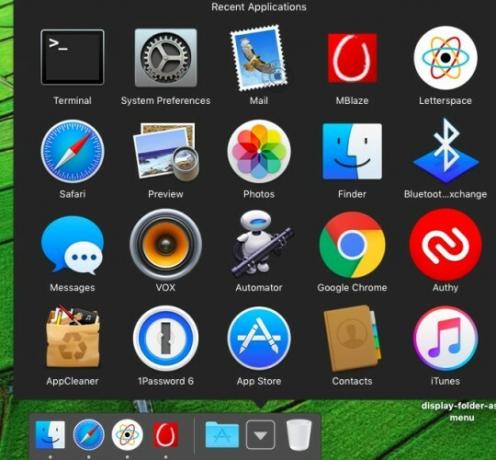
Για να ρυθμίσετε τη συντόμευση για Πρόσφατες εφαρμογές, ανοίξτε την εφαρμογή τερματικού από Εφαρμογές> Βοηθητικά προγράμματα, επικολλήστε την εντολή που δίνεται παρακάτω και πατήστε Εισαγω:
προεπιλεγμένα γράφουν com.apple.dock persistent-others -array-add '{"tile-data" = {"λίστα-τύπος" = 1; }; "τύπος κεραμιδιού" = "πρόσφατα κεραμίδια". }'Δεν θα δείτε ακόμα καμία αλλαγή στην αποβάθρα. Επανεκκινήστε την αποβάθρα χρησιμοποιώντας την ακόλουθη εντολή στο Terminal και στη συνέχεια θα πρέπει να δείτε μια νέα συντόμευση σύνδεσης για Πρόσφατες εφαρμογές.
killall DockΕάν κάνετε κλικ στο εικονίδιο της αποβάθρας που μόλις δημιουργήσατε, θα δείτε τα περιεχόμενά της να παρατίθενται σε πλέγμα, όπως στο παραπάνω screenshot. Μπορείτε να μεταβείτε σε μια λίστα ή μια διάταξη που μοιάζει με ανεμιστήρα των αντικειμένων από το μενού περιβάλλοντος του εικονιδίου dock.
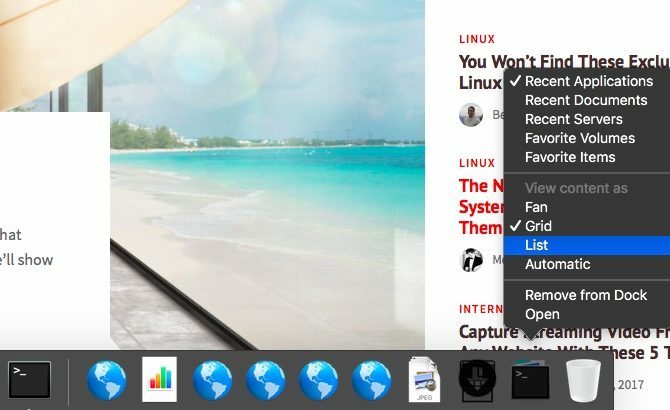
Στο παραπάνω στιγμιότυπο οθόνης, θα παρατηρήσετε ότι μπορείτε να μεταβείτε από μια οθόνη του Πρόσφατες εφαρμογές σε ένα από τα Πρόσφατα έγγραφα, Πρόσφατοι διακομιστές, Αγαπημένοι τόμοι, ή Αγαπημένα αντικείμενα. Τι γίνεται αν θέλετε ένα ξεχωριστό εικονίδιο σύνδεσης για οποιαδήποτε από αυτές τις επιλογές; Η δημιουργία ενός είναι τόσο εύκολη όσο και η επανάληψη των δύο εντολών Terminal που αναφέραμε παραπάνω για κάθε νέα εμφάνιση του εικονιδίου που θέλετε να εμφανίσετε.
Σημείωση: ο Αγαπημένα αντικείμενα επιλογή αναφέρεται στα στοιχεία που παρατίθενται παρακάτω Αγαπημένα στην πλευρική γραμμή Finder.
3. Ένας φάκελος "Αγαπημένα"
Μπορείτε να σύρετε και να αποθέσετε οποιοδήποτε αρχείο (ή φάκελο) από το Finder στο δεξιό τμήμα της αποβάθρας. Ενώ αυτό σας δίνει γρήγορη πρόσβαση στο αρχείο, είναι επίσης ένα βήμα προς μια ακατάστατη, ανυπόληπτη αποβάθρα Ditch The Dock Για να επιταχύνετε τη ροή εργασιών MacΕνώ η αποβάθρα δεν μπορεί να εξαλειφθεί εντελώς, υπάρχουν πολλές ισχυρές εναλλακτικές λύσεις που μπορούν να μειώσουν την εξάρτησή σας από τη χρήση της αποβάθρας ως εκτοξευτή εφαρμογών. Διαβάστε περισσότερα , το οποίο θα έχετε όταν το γεμίζετε με συντομεύσεις στα αγαπημένα σας αρχεία και φακέλους.
Ένας πιο καθαρός τρόπος να αποκτήσετε γρήγορη πρόσβαση στα αγαπημένα σας αντικείμενα είναι να τα τοποθετήσετε σε ένα μόνο φάκελο και να σέρνετε το φάκελο αυτό στην αποβάθρα για να δημιουργήσετε μια συντόμευση. Δεν χρειάζεται να μετακινήσετε τα αρχεία τους σε αυτόν τον κοινό φάκελο. Μετακινήστε τα ψευδώνυμά τους και αποκτήστε πρόσβαση σε όλα μέσα σε μια στοίβα μέσω της συντόμευσης για το φάκελο. Για να δημιουργήσετε ένα ψευδώνυμο για ένα αρχείο ή φάκελο, επιλέξτε το Κάνε ψευδώνυμο από το μενού περιβάλλοντος.
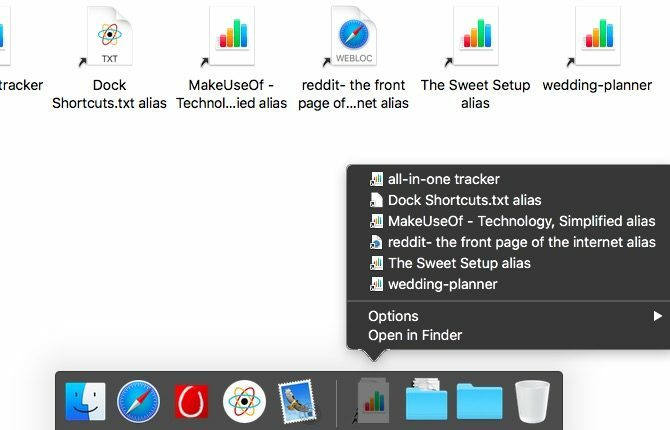
Αναρωτιέστε τι είναι ένα ψευδώνυμο; Είναι ένας συνεχής σύνδεσμος σε ένα αρχείο ή φάκελο και είναι κάτι παραπάνω από μια συντόμευση. Σκεφτείτε ένα ψευδώνυμο ως ψηφιακή πυξίδα - όπως μια μαγνητική πυξίδα που δείχνει πάντα βόρεια, το ψευδώνυμο δείχνει πάντοτε στο ενημερωμένο αρχείο πηγής. Το ψευδώνυμο λειτουργεί ακόμα κι αν μετακινήσετε το αρχείο προέλευσης σε διαφορετικό προορισμό στο Mac σας.
Εδώ είναι μια μικροσκοπική συμβουλή που θα εκτιμήσετε: από το μενού περιβάλλοντος του εικονιδίου dock για το φάκελο "αγαπημένα", επιλέξτε Πλέγμα υπό Προβολή περιεχομένου ως. Αυτή η επιλογή σας επιτρέπει να περιηγηθείτε στα περιεχόμενα του φακέλου χωρίς να αφήσετε τη στοίβα.
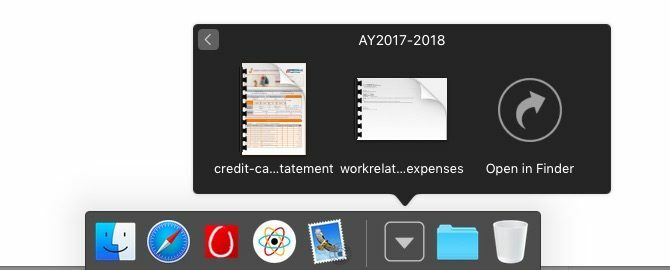
4. Προτιμήσεις σύνδεσης
Γιατί άνοιξα Προτιμήσεις συστήματος> Σύνδεση κάθε φορά που θέλω να κυνηγάω με ρυθμίσεις Dock; Επειδή δεν έχω καμία ένδειξη ήταν προσβάσιμες από το μενού περιβάλλοντος για το διαχωριστικό αποβάθρας.
Όπως αποδεικνύεται, μπορείτε να επανατοποθετήσετε την αποβάθρα, να εναλλάξετε την απόκρυψη και τη μεγέθυνση και την πρόσβαση Προτιμήσεις σύνδεσης αν κάνετε δεξί κλικ στο στοιχείο διαχωρισμού στην αποβάθρα. Υποθέτω ότι ο δρομέας του Mac μου δεν ήταν ποτέ αρκετά μακριά για να παρατηρήσω το διπλής όψης βέλος που εμφανίζεται όταν τοποθετείτε το δείκτη του ποντικιού πάνω από το διαχωριστικό.
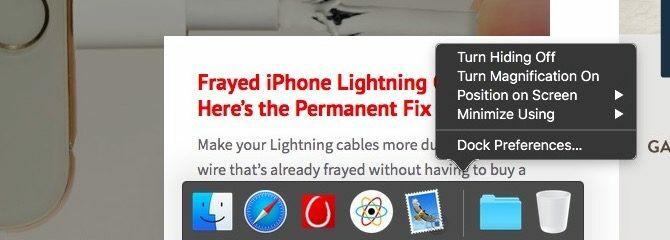
5. Ειδικές συντομεύσεις εφαρμογής
Κάντε δεξί κλικ στο εικονίδιο της βάσης για μια εφαρμογή και θα βρείτε συντομεύσεις για να ενεργοποιήσετε τις κορυφαίες εργασίες ή λειτουργίες που εσείς ο χρήστης ενδέχεται να χρησιμοποιήσετε σε αυτήν την εφαρμογή. Αυτό σημαίνει ότι μπορείτε να μεταβείτε σε κοινές εργασίες απευθείας από την αποβάθρα (δηλ. Χωρίς να χρειάζεται πρώτα να μεταβείτε στη σωστή εφαρμογή).
Για παράδειγμα, το μενού περιβάλλοντος για τη συντόμευση σύνδεσης της εφαρμογής "Αλληλογραφία" σάς παρέχει επιλογές λήψης νέου μηνύματος, σύνθεσης νέου μηνύματος και ανοίγματος νέου παραθύρου εφαρμογής.
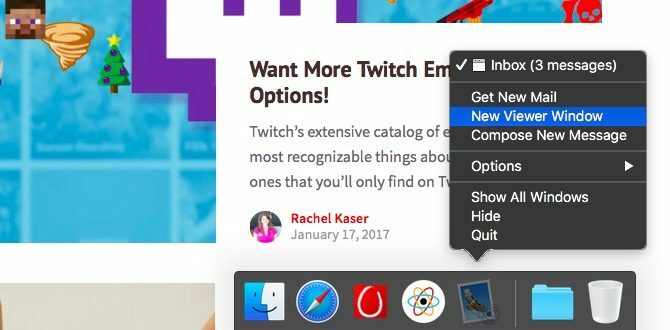
Ομοίως, το μενού περιβάλλοντος για τη συντόμευση της σύνδεσης VLC Player σας δίνει τα στοιχεία ελέγχου μέσων: Παίζω, Να σταματήσει, Προηγούμενος, Επόμενο, και Βουβός. Από το δεξί κλικ του μενού Μηνύματα μπορείτε να δημιουργήσετε ένα νέο μήνυμα και να αλλάξετε την κατάστασή σας.
Ενώ οι συντομεύσεις που αφορούν συγκεκριμένες εφαρμογές δεν θα βοηθήσουν πολύ τους χρήστες που είναι πληρεξούσιοι πληκτρολογίου, μπορούν να είναι εξοικονόμηση χρόνου 10 Έξυπνες παραγωγικότητες που μπορεί κανείς να χρησιμοποιήσειΕίναι το γραφείο και οι ρουτίνες σας σχεδιασμένες ώστε να μεγιστοποιούν την παραγωγικότητα; Αξιοποιήστε στο έπακρο την εργασία σας με αυτές τις έξυπνες και εύκολες συμβουλές. Διαβάστε περισσότερα εάν βασίζεστε περισσότερο στα κλικ του ποντικιού.
Ανακαλύψατε άλλα κόλπα και συντομεύσεις που θα θέλατε να μοιραστείτε μαζί μας;
Εικόνες Credits: gielmichal / Shutterstock
Το Akshata έχει εκπαιδευτεί σε χειροκίνητες δοκιμές, κινούμενα σχέδια και σχεδιασμό UX πριν επικεντρωθεί στην τεχνολογία και τη γραφή. Αυτό συγκέντρωσε δύο από τις αγαπημένες της δραστηριότητες - καθιστώντας την αίσθηση των συστημάτων και την απλοποίηση της φρασεολογίας. Στο MakeUseOf, η Akshata γράφει για την αξιοποίηση των καλύτερων συσκευών της Apple.


